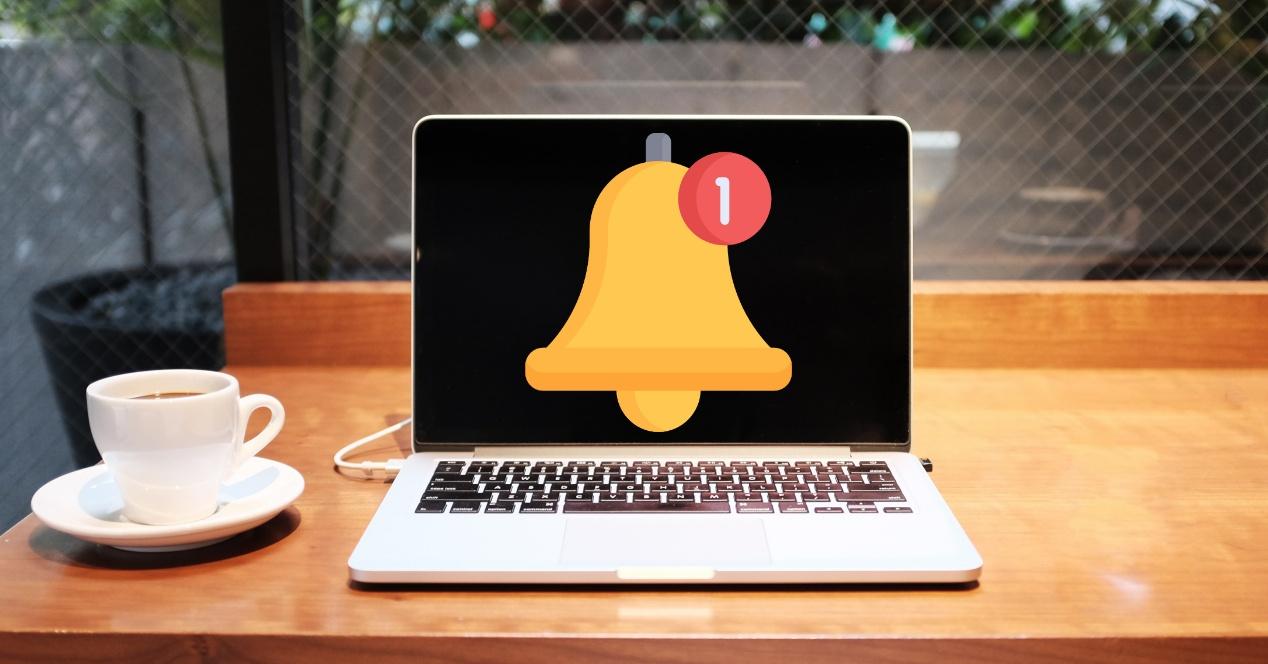Uno de los fallos más desagradables que puede tener un usuario de Mac es que las notificaciones no entren o no lleguen al dispositivo. Este problema puede tener varias causas y, por tanto, varias soluciones, y en este post queremos contarte como puedes resolver esta problemática de múltiples formas.
Errores comunes
Dentro de todos los posibles errores que existen en torno a las notificaciones que entran ya no solo en el Mac, si no en el resto de dispositivos hay algunas que son mucho más comunes que otras y que, por tanto, también tienen una solución mucho más clara. A continuación te presentamos los problemas más habituales.
La notificación no suena
Siempre que entra una notificación, si no tienes ningún modo activado que lo evite, esta estará acompañada de un sonido que te alerte de que, efectivamente, has recibido una notificación. De esta manera no tienes únicamente un estímulo visual en la pantalla que te alerte de ello, sino que también tienes un estímulo sonoro.

Sin embargo, este sonido es uno de los más propensos a fallar, o simplemente a que no se produzca, ya que en algunas ocasiones el hecho de que no se escuche está propiciado por una configuración que el propio usuario ha realizado. No obstante, es posible que en un momento puntual, con una notificación este sonido no se produce, será en caso de que se reproduzca de forma repetida cuando tendrás que buscar una solución para arreglarlo.
El Mac no recibe notificaciones
Otro problema muy común es que el ordenador realmente no reciba las notificaciones, y por ello ni aparezcan en la pantalla ni tampoco se reproduzca ningún sonido alertándote de ello. Este error es realmente engorroso sobre todo para aquellos usuarios que utilizan su Mac diariamente para trabajar y tienen que estar en contacto con otras personas para poder desarrollar su labor de la mejor forma posible.
La causa de que las notificaciones no entren puede tener diferentes fuentes, desde una mala configuración, de nuevo, de las propias notificaciones hasta la inexistencia de una conexión a internet o, en su defecto, que esta sea de mala calidad. También es posible que las notificaciones de unas aplicaciones te entren y otras no, en ese caso tendrás que revisar como has configurado cada una de las apps así como los diferentes estados de concentración que hayas establecido en tu ordenador de Apple.
Los mensajes no llegan
Uno de los elementos que puede fallar de forma individual con respecto al resto de notificaciones son los mensajes que recibes a través de iMessage. Estos tienen una configuración diferente al resto de notificaciones, ya que están completamente asociados tanto a tu cuenta de iCloud como a tu teléfono personal.
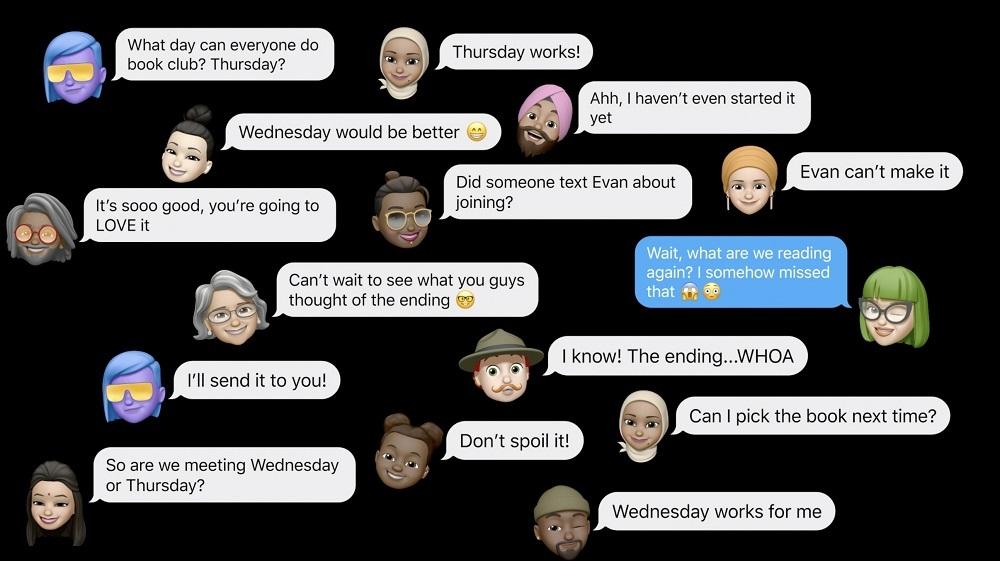
Por tanto, es posible que lo que tú creas que es un fallo porque no entran los mensajes de la forma que crees que tienen que entrar sea solo una consecuencia de que la configuración que tienes establecida en iMessage no es la correcta para que la aplicación y sus notificaciones funcionen de la manera que tú quieres.
Las llamadas no entran
El último punto del que te queremos hablar son las llamadas. Como bien sabes, con un ecosistema formado con productos de Apple, y más concretamente con la combinación de iPhone más Mac, tendrás la posibilidad de poder contestar todas las llamadas que entren en tu iPhone, también desde tu ordenador de Apple.
Para que esto suceda tienes que tener una configuración previa bien establecida, ya que en el momento en el que falle algo dejarás de disfrutar de esta función que, sin ninguna duda, es extremadamente cómoda, sobre todo cuando estás trabajando en tu ordenador de Apple y suena tu teléfono.
Posibles soluciones
Una vez ya conoces las posibles causas que pueden provocar que las notificaciones de las diferentes aplicaciones no entren en tu ordenador, llega el momento de hablar de qué es lo que puedes hacer para solucionarlo y volver a disfrutar sin ningún problema de la experiencia tan completa que otorgan los ordenadores de Apple.
Revisa la conexión a internet
Como te hemos comentado anteriormente, una de las posibles causas que pueden provocar que las notificaciones no te lleguen puede ser la conexión a internet. Por tanto, lo primero que te recomendamos hacer es que revises la configuración a internet que tienes establecida en tu ordenador. Para ello tan solo tienes que seguir los siguientes paso.
- En tu Mac, abre Preferencias del Sistema.
- Haz clic en Red.
- Revisa tanto la conexión principal y como las secundarias que tengas configuradas.
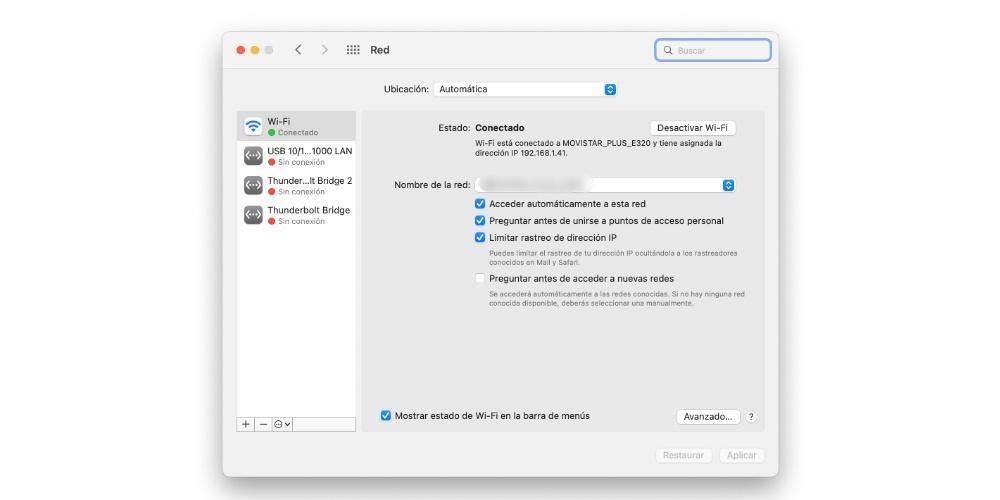
Además, en caso de que aparentemente esté todo bien, si estás conectado a una red wifi, lo que te recomendamos hacer es desconectar y volver a conectar tu ordenador a la red wifi. Tras esto, comprueba que tienes conexión a internet, en caso de que no tengas ya sabes que la causa de que no entren notificaciones en tu ordenador es la conexión a internet. Reinicia el router o ponte en contacto directamente con tu operador.
Comprueba tus ajustes
Algo que tienes que revisar, en caso de que estés teniendo problemas con las notificaciones, son los ajustes que has configurado en tu ordenador relativos a estas apps. Es posible que sin darte cuenta hayas cambiado alguno y eso haya supuesto que la gestión de estas cambie. Por tanto, para ello, lo que te recomendamos hacer es seguir los siguientes paso.
- En tu Mac, abre Preferencias del Sistema.
- Haz clic en Notificaciones y concentración.
- Selecciona la pestaña Notificación que se encuentra arriba en la parte central de la ventana.
- Revisa la configuración seleccionada que tienes en la parte de abajo de la ventana.
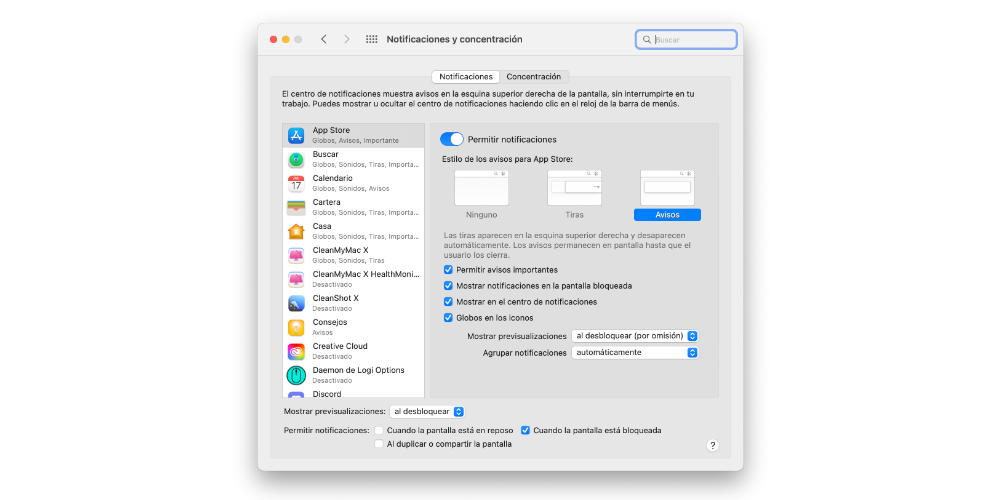
Personaliza las notificaciones
Es posible que los problemas con las notificaciones entrantes no sean generales, sino que sea algo específico con una aplicación o un conjunto de aplicaciones. En este caso, lo primero que te recomendamos hacer es comprobar que en la App Store no existe ninguna actualización para dicha aplicación. En muchos casos los desarrolladores de las apps se dan cuenta de los errores que pueden estar sufriendo los usuarios con sus desarrollos y los corrigen casi a la velocidad de la luz. Por tanto, para empezar, sigue los siguientes pasos.
- En tu Mac, abre la App Store.
- Pulsa en Actualizaciones.
- Si tienes alguna pendiente, dale a Actualizar.
Si tras comprobar que existen actualizaciones no encuentras ninguna, o incluso después de actualizar sigues presentando ese problema con las notificaciones, es momento de revisar una a una la configuración de cada aplicación. Para ello te dejamos los pasos a continuación.
- En tu Mac, abre Preferencias del Sistema.
- Haz clic en Notificaciones y concentración.
- Selecciona la pestaña Notificación que se encuentra arriba en la parte central de la ventana.
- Haz clic en la aplicación con la que estás teniendo problemas.
- Revisa la configuración establecida y, en caso de necesitarlo, varía los parámetros activados y desactivados.
- Haz esto con todas las apps con las que tengas problemas.
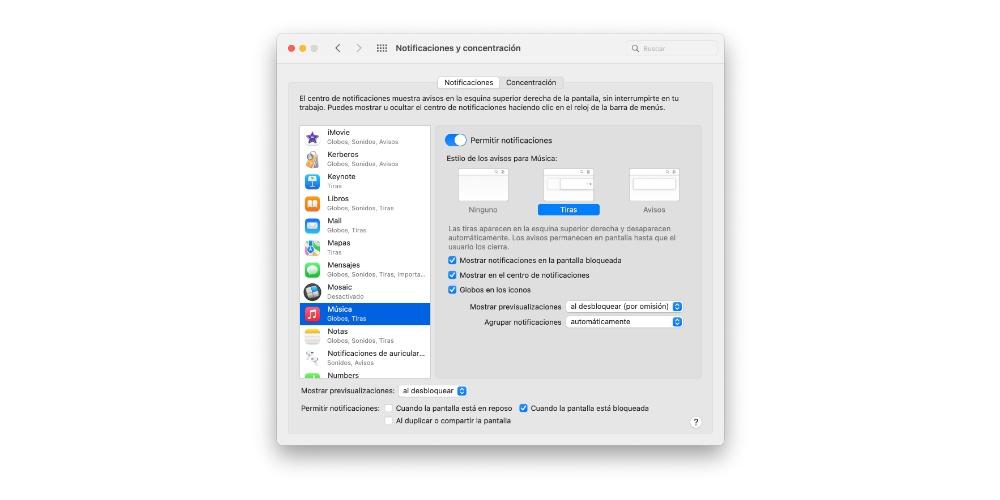
Comprueba los estados configurados
Una de las funciones que están presentes tanto en iOS, iPadOS, como macOS son los estados de concentración. Además, tienes que saber que estos estados de concentración, una vez se activan en uno de los dispositivos donde tienes activada tu cuenta de iCloud, si así lo has configurado, también se activan en el resto de equipos que cuentan con esa misma cuenta de iCloud.
Los estados de concentración consisten en personalizar todas las notificaciones entrantes durante un periodo de tiempo o hasta que el usuario así lo desea. No es la única función que tienen, pero sí la que más nos interesa en este momento. Por tanto, para comprobar que este es o no, el causante del problema con las notificaciones, lo único que tienes que hacer es revisar la configuración de los mismos. Para ello, sigue los pasos que te indicamos a continuación.
- En tu Mac, abre Preferencias del Sistema.
- Haz clic en Notificaciones y concentración.
- Selecciona la pestaña Concentración que se encuentra arriba en la parte central de la ventana.
- Entra en cada uno de los estados configurados y revisa las apps que tienen acceso a poder enviarte notificaciones.
- Revisa también las personas a las que has dado el permiso para que te puedan enviar notificaciones cuando cada uno de los modos de concentración están activados.
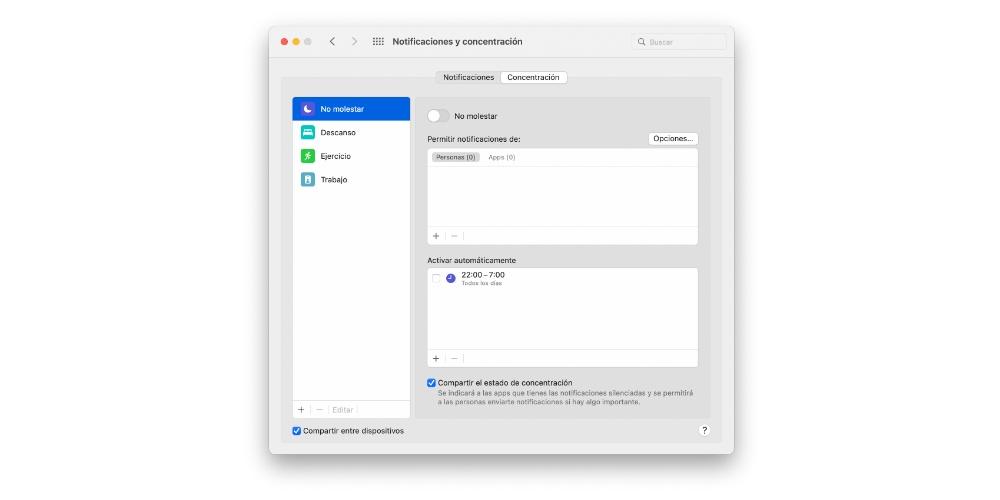
Contacta con Apple
Si tras realizar todos estos pasos sigues teniendo problemas con las notificaciones de tu Mac, lo mejor que puedes hacer es que hacer que sean los técnicos de Apple los que se encarguen de dar con el problema y, acto seguido, también con la solución. Nuestra recomendación es que en la medida de lo posible sea el servicio técnico de la compañía de Cupertino quien se encargue de ello.
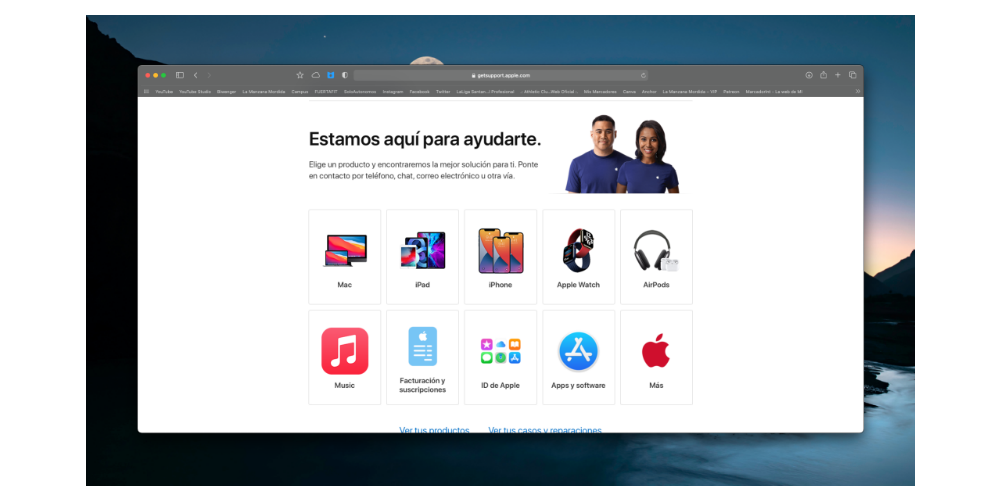
Al ser un problema que seguramente tenga algo que ver con el software del equipo, no es tan necesario que acudas físicamente a una Apple Store. Prueba a intentar solucionarlo desde casa, utilizando bien el teléfono de atención al cliente de Apple, o también a través de su página web o app de Soporte que está disponible en todos sus dispositivos.
No obstante, otra opción que te dará las mismas garantías son los SAT. Se tratan de centros de reparación completamente autorizados por Apple para llevar a cabo las tareas que cada equipo necesite para ser reparado. Los profesionales que trabajan en estos establecimientos están completamente respaldados por la compañía de Cupertino, por lo que a efectos prácticos sería igual que llevar tu equipo a una Apple Store.